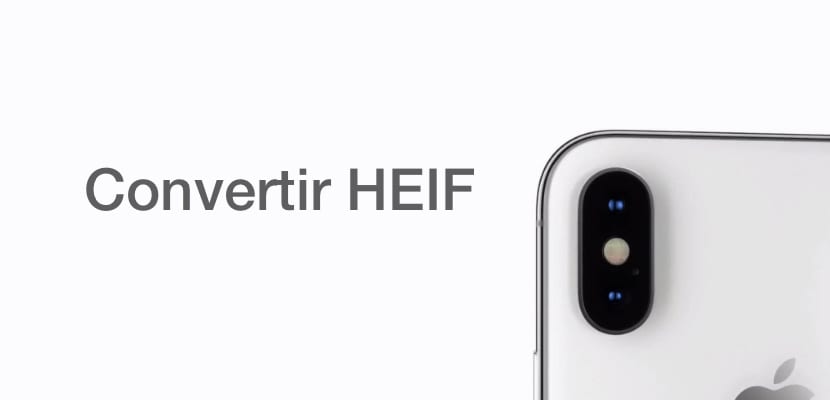
Il nuovo formato HEIF in cui vengono salvate le foto dai telefoni Cupertino come l'iPhone porta ad alcune incompatibilità su alcuni computer Windows, anche in alcuni casi anche con macOS e prodotti Apple. Spieghiamo come visualizzare, gestire e convertire le foto in formato HEIF in formati tradizionali come JPEG.
Resta con noi in questo nuovo e semplice tutorial Actualidad iPhone in cui puoi fare tutto quello che vuoi con le fotografie o i file in formato HEIF de rapidamente e facilmente.
Qual è il formato HEIF?
Per ridurre le dimensioni dei file, alcuni dispositivi come gli iPhone consentono di salvare le foto nel formato HEIF / HEVC ad alta efficienza. È anche un formato che consente di archiviare video e offre ottimi risultati in termini di compressione e riproduzione. Contrasta con il formato JPEG tradizionale con codec H.264, tuttavia, possiamo memorizzare solo video in 4K a 60 FPS o in 1080p a 240 FPS (la massima qualità offerta dalla fotocamera dell'iPhone X) nel formato ad alta efficienza. .

Milioni di utenti già sfruttano questo meccanismo di archiviazione dall'arrivo di iOS 12 e soprattutto da macOS Sierra, un sistema molto utilizzato da designer e produttori di contenuti audiovisivi. Questo nuovo codec di compressione È in grado di ridurre del 50% lo spazio che un video registrato a risoluzione 4K occupa nella memoria, che porta benefici nell'economia della memoria interna.
Come posso interrompere l'archiviazione dei miei contenuti in formato HEIF?
L'iPhone ci dà la possibilità di configurare quale formato scegliamo durante la memorizzazione dei contenuti, per impostazione predefinita sembra essere configurato nel codec HEIF "ad alta efficienza", quindi dobbiamo seguire le seguenti istruzioni se quello che vogliamo è memorizzare i file nel solito formato JPEG / H.264 e poterlo così riprodurre sul dispositivo che vogliamo senza porre troppe difficoltà.
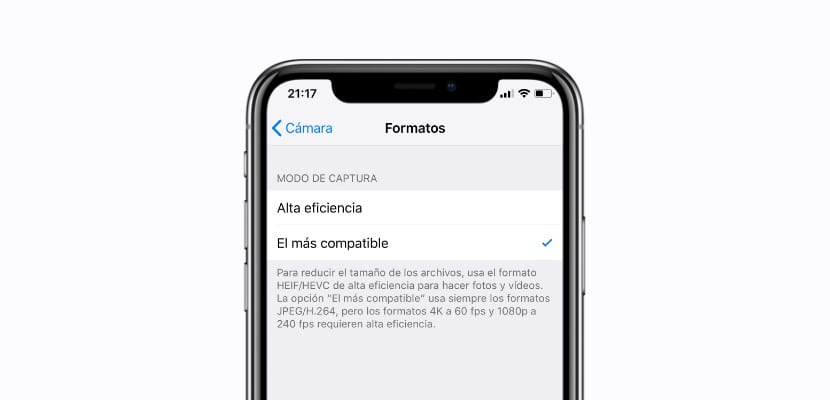
- Apri l'applicazione impostazioni dal tuo iPhone
- Vai alla sezione Macchina fotografica all'interno delle opzioni
- Scegli l'opzione Formati all'interno delle impostazioni della fotocamera in iOS
- Viene visualizzato il formato Alta efficienza che è il formato HEIF / HEVC e la seconda opzione è Il più compatibilecioè il solito JPEG / H.264
- Se clicchiamo su Il più compatibile smetteremo di utilizzare il formato HEIF compresso e non avremo problemi a modificare o riprodurre questo tipo di contenuto
Così facile è così che possiamo configurare l'iPhone in modo che interrompa l'archiviazione dei contenuti nel formato HEIF / HEVC altamente efficiente anche se la nostra memoria ne subirà le conseguenze.
Converti HEIF in JPEG online
La prima opzione è la più comune e semplice, non necessita di alcun tipo di software aggiuntivo, dobbiamo semplicemente avere tra le mani il file HEIF che andremo a trasformare e passare alla successiva LINK in cui troviamo un sito web che ci permetterà cambia rapidamente il formato HEIF o HEIC direttamente in JPEG senza troppi problemi, il file verrà semplicemente caricato sul tuo server e ci permetterà di scaricarlo ma in formato JPEG.
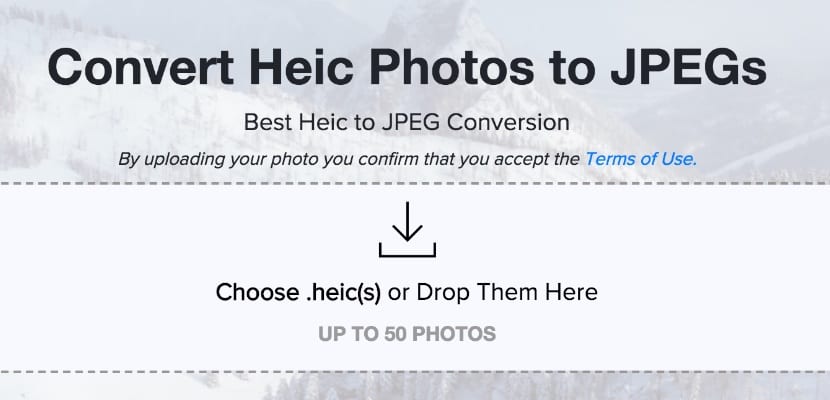
Questo metodo è il più veloce, come abbiamo detto, ma Sarà disponibile solo quando avremo una connessione Internete se il file è troppo grande avremo problemi, quindi sarebbe meglio cercare alternative che non richiedano una connessione internet.
Converti HEIF in JPEG con i programmi
Esistono in commercio alcuni programmi che ci permetteranno di effettuare questo tipo di conversioni, è abbastanza comune trovare aziende di software che si dedicano proprio a risolvere questi problemi senza la necessità di ricorrere a molte elaborazioni o perdere troppo tempo . Un esempio è Convertitore HEIC iMazing, un sistema che ci permetterà di installare uno strumento sia su Windows che su Mac che ci permette di trasferire i nostri file HEIF o HEIC e trasformarli direttamente in JPEG o JPG.
È possibile scaricare lo strumento gratuito su QUESTO LINK per provarlo. Vi ricordiamo però che si tratta di un software che offre una prova gratuita, quindi non potremo utilizzarlo quando vogliamo, se il programma ci piace dovremo acquistarlo nei modi usuali.
Come riprodurre file HEIF / HEVC da Android
Android è una gamma quasi infinita di possibilità, quindi come potrebbe essere altrimenti, possiamo riprodurre contenuti con il nuovo formato HEIF / HEVC direttamente con l'applicazione Luma, che puoi scaricare all'indirizzo QUESTO LINK rapidamente e installalo come .APK. Queste sono tutte le possibilità che abbiamo per riprodurre, convertire e trasformare qualsiasi tipo di file ad alta efficienza registrato con un iPhone senza troppi problemi.

Come sempre, Se hai buone idee o alternative interessanti, non esitare a lasciarlo nell'elenco dei commenti così possiamo aiutarti a risolvere rapidamente e facilmente i tuoi problemi con il formato HEIF ad alta efficienza lanciato da Apple.
